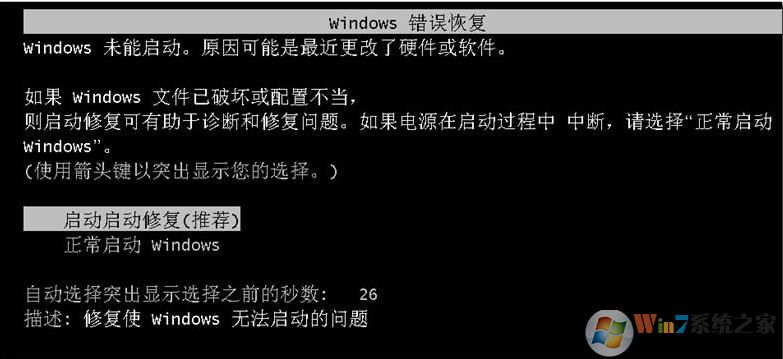
如上图所示:
1、如果电脑是以外关机、断电等导致出现Windows错误恢复,那么建议选择“正常启动Windows”即可。
2、如果正常启动Windows已经无法启动到桌面,那么再选择“启动启动修复”。
3、如果无法自动修复,也无法正常启动,那么可以进安全模式进行系统还原等恢复操作,如若不行,那么只能重装系统了。
如果电脑开机一直重复出现Windows错误恢复,可以按下面方法关闭:
1、首先可以右击我的电脑,并直接选择属性。
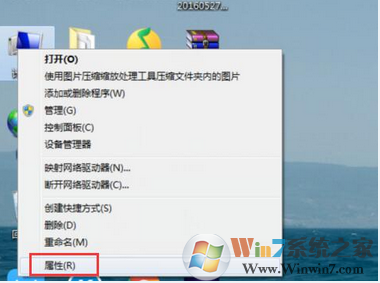
2、然后可以在页面中,直接点击“高级系统”设置。
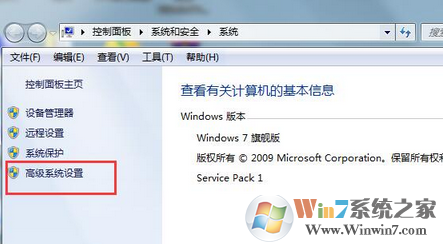
3、接着可以在“系统属性”窗口,直接选择高级选项,并点击启动和故障恢复的设置。
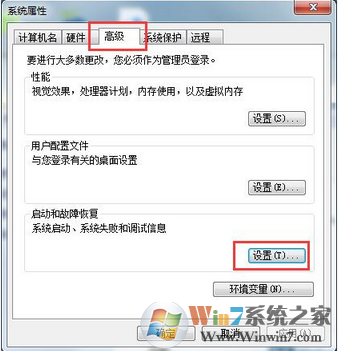
4、最后只需要勾选在需要时显示恢复选项的时间就行了,点击确定。
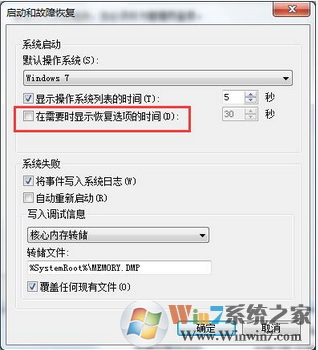
以上就是小编分享的关于Windows错误恢复界面操作方法及关闭Windows错误恢复界面的方法。